Få administratörsrättigheter i Windows 10/11 med eller utan lösenord
Att inte ha administratörsbehörighet i Windows 10 kan vara frustrerande. Du kan inte installera program, ändra viktiga inställningar eller hantera andra konton. Det vill du väl inte?
Därför är det viktigt att lära sig hur man får administratörsbehörighet i Windows 10I den här artikeln kommer du att upptäcka sätt att få full kontroll över din dator så att du kan hantera den fritt utan begränsningar.
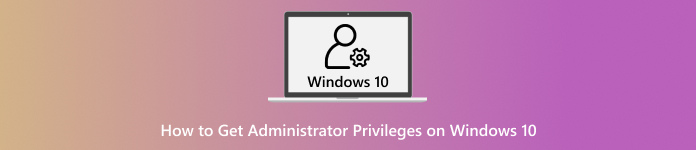
I den här artikeln:
Del 1: Varför har jag inte administratörsbehörighet i Windows 10/11
Du märker att du inte kan installera program, ändra inställningar eller komma åt vissa filer på din dator. Den här situationen uppstår oftast eftersom du inte har administratörsbehörighet. Administratörsbehörighet är särskilda rättigheter som låter dig göra stora ändringar i Windows.
För att svara på frågan, varför har jag inte administratörsbehörighet i Windows 10/11? Läs igenom alla detaljer nedan.
1. Ditt konto är inte administratör
Om du har ett konto som är "standardanvändare" kan du använda program och surfa på internet, men du kan inte göra stora ändringar. Windows separerar konton på det här sättet för att skydda din dator. Endast konton märkta "Administratör" har fullständig åtkomst.
2. Användarkontokontroll (UAC) blockerar dig
Windows har en säkerhetsfunktion som heter Användarkontroll (UAC). Den hindrar program från att göra ändringar utan tillåtelse. Även om du tror att du har tillåtelse kan Användarkontroll blockera dig.
3. Administratörskontot är inaktiverat
Windows har ett dolt inbyggt administratörskonto. Ibland är det avstängt, särskilt i Windows 10 och 11. Om ditt konto är standard och det dolda administratörskontot är avstängt kan du inte utföra administratörsuppgifter.
4. Grupppolicyer eller företagsrestriktioner
Om din dator är en del av en arbetsplats eller skola kan administratörer begränsa din åtkomst. De använder grupprinciper för att blockera vanliga användare från att installera program eller ändra inställningar.
5. Korrupt användarprofil
Ibland är ditt konto trasigt eller skadat. Windows kan sluta ge administratörsrättigheter eftersom det tror att kontot inte är säkert.
Del 2: Hur man aktiverar den dolda administratören och får åtkomst till den
Windows har ett hemligt administratörskonto som vanligtvis är dolt för att skydda din dator. Om du behöver administratörsbehörighet i Windows 10/11 kan du aktivera dem när som helst med hjälp av kommandotolken.
När den är aktiverad ger den dig full kontroll över att installera program, ändra inställningar eller åtgärda problem som vanliga konton inte kan. Den här metoden fungerar på alla Windows-utgåvor, inklusive Windows 10 och 11 Home, och hjälper dig att hantera din dator friare och säkrare.
Bege dig till Windows-sökning och ange cmdDu kommer att se Kommandotolken i resultatlistan. Högerklicka på den och välj Kör som administratör.
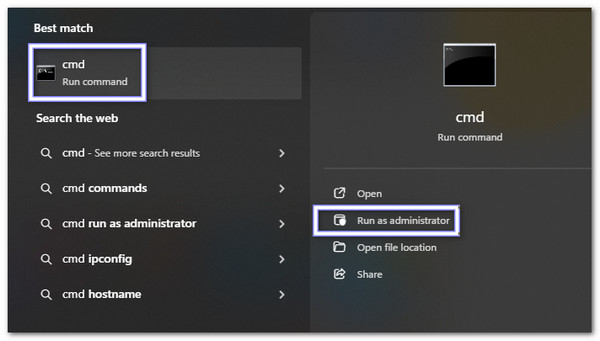
I kommandotolken skriver du: nätanvändaradministratör /active:yesTryck sedan på Stiga påWindows bekräftar att kommandot fungerade och aktiverar det dolda administratörskontot.
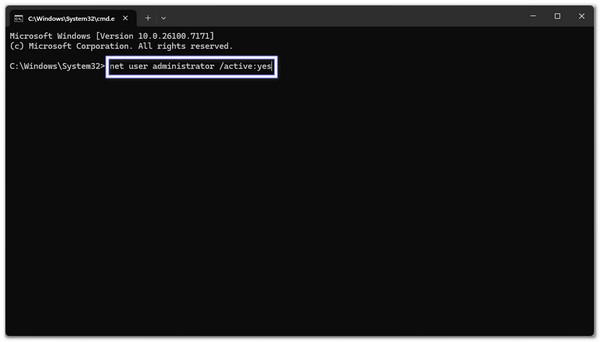
Stäng allt och starta om datorn. På inloggningsskärmen ser du nu Administratör som ett nytt kontoalternativ.
Klicka på Administratör konto. Om det är första gången behöver du inget lösenord. Nu har du fullständiga rättigheter att göra ändringar på din dator.
För säkerhets skull, byt namn på det dolda administratörskontot. Gå till Kontrollpanel > Användarkonton > Hantera ett annat konto, Välj Administratör, och välj Ändra kontonamnetVälj sedan ett unikt namn så att hackare inte lätt kan gissa det.
Del 3: Så här lägger du till administratörsrättigheter till en användare i Windows 10/11
Ibland behöver en vanlig användare mer kontroll över sin dator. Om du vill veta hur du får administratörsbehörighet i Windows 10/11 kan du göra detta med hjälp av verktyget för användarkonton i Windows. Den här metoden är enkel, säker och fungerar i både Windows 10 och 11. Den är särskilt användbar för familjedatorer eller små kontor där betrodda användare behöver extra behörigheter.
Tryck Windows + R på ditt tangentbord. Det öppnar Springa ruta. Typ netplwiz och tryck på Enter. Det öppnar fönstret för användarkonton.
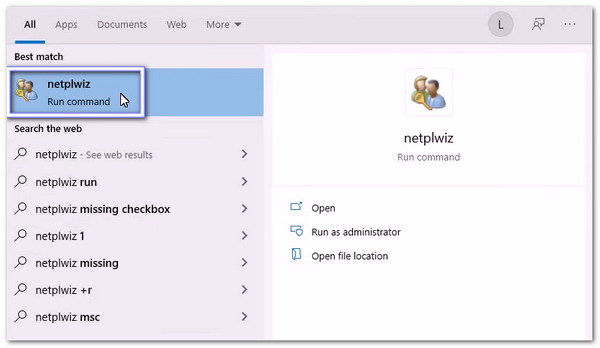
I listan över konton letar du upp den användare du vill göra till administratör. Klicka på deras namn för att välja det.
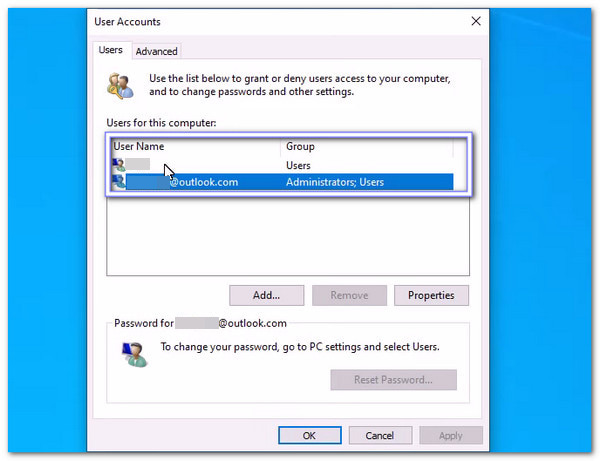
Klicka på Egenskaper knappen. Det öppnar ett nytt fönster med kontouppgifter och inställningar.
Gå till Gruppmedlemskap fliken. Du kommer att se alternativ som Standardanvändare och Administratör. Välj Administratör att ge fullständiga rättigheter till kontot.
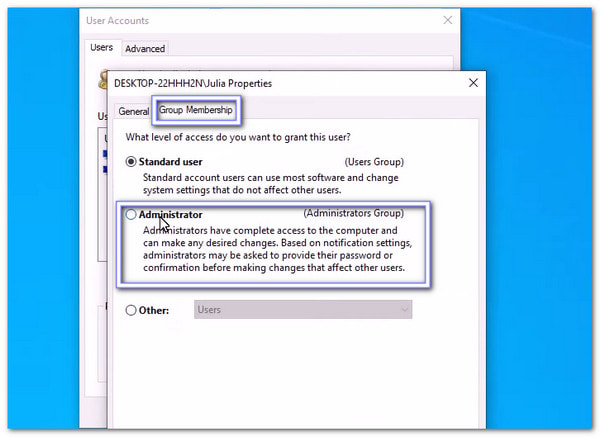
Klick Tillämpa, då OK för att spara ändringarna. Användaren har nu administratörsbehörighet. Att starta om datorn är valfritt, men det kan bidra till att alla ändringar tillämpas fullt ut.
Notera:
Du kan också använda CMD för att kringgå administratörslösenordetDen här metoden fungerar snabbt, men se till att du bara använder den på din egen dator. Det är ett bra extra alternativ när du behöver ett annat sätt att komma in i ditt system.
Del 4: Skapa en ny administratör och få administratörsbehörighet
Du är nu medveten om att aktivera administratörsbehörighet i Windows 10/11 ger dig full kontroll över att installera program, ändra inställningar och hantera konton fritt.
Med imyPass Windows lösenordsåterställning, kan du skapa en ny administratör och få fullständiga rättigheter även om ditt gamla konto är låst. Det låter dig också ta bort lösenord för administratörer eller lokala konton direkt, vilket hjälper dig att snabbt komma åt en låst dator.
Utan tvekan är imyPass Windows Password Reset enkelt, säkert och kraftfullt för att ta tillbaka kontrollen över din dator.

4 000 000+ nedladdningar
Lätt att använda, även om du inte har någon teknisk erfarenhet.
Lås upp eller återställ Windows-lösenord på bara några sekunder.
Fungerar på Windows 10, 11, 8, 8.1, 7 och andra utgåvor.
Skapa ett återställningsverktyg med en CD, DVD eller USB-minne.
Lägg till nya administratörskonton för att få fullständig åtkomst till din dator.
Se guiden som presenteras för att lära dig hur du skapar en ny administratör och får administratörsbehörighet med hjälp av den:
Använd en vanlig dator för att ladda ner, installera och öppna imyPass Windows Password Reset. Välj sedan Skapa CD/DVD för återställning av lösenord eller Skapa lösenordsåterställ USB-minne.
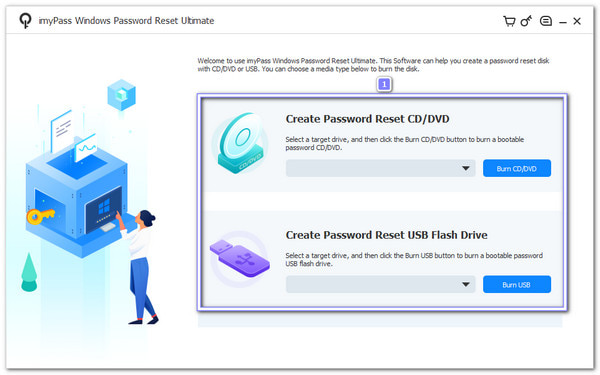
Beroende på vad du väljer, sätt i den tomma CD/DVD:n eller USB-minnet i datorn och låt programmet bränna verktyget åt dig. När det är klart klickar du på OK knappen och ta bort den du satte i.
Du måste slå på din låsta Windows 10-dator nu. Tryck sedan på F12 eller ESC att öppna Känga menyn. Du kan använda riktningstangenterna för att välja den disk eller USB-enhet du just skapat. När du har valt den trycker du på Stiga på knappen för att bekräfta. Det du behöver göra nu är att spara ändringarna och avsluta, så startar datorn om och laddar programmet.
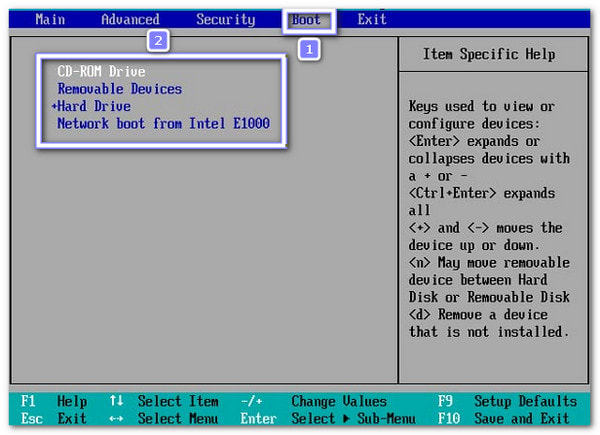
Skärmen för återställning av lösenord för imyPass Windows visas. Om din dator har mer än ett Windows-system väljer du först rätt Windows-operativsystem. Sedan är det dags att klicka på Lägg till användare alternativ. En ny liten skärm visas där du kan skriva in ett användarnamn och lösenord för det nya kontot.
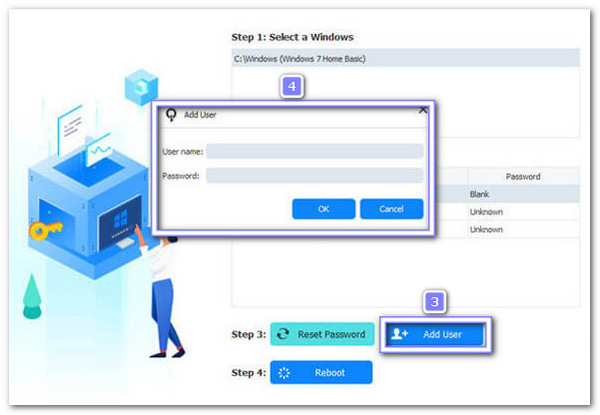
När du är klar, klicka på Starta om alternativet och låt datorn starta om. När inloggningsskärmen visas väljer du det nya administratörskontot du skapade. Nu kan du logga in på din dator igen med fullständiga administratörsbehörigheter.
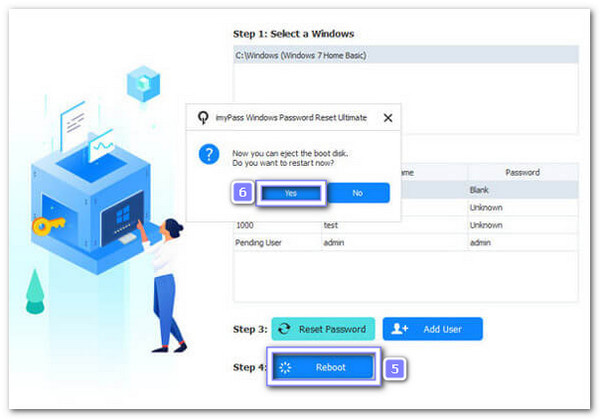
Du är klar! Det är lätt att använda, eller hur? Som nämnts ovan kan imyPass Windows Password Reset också återställa ett Windows-lösenord utan att logga inDet fungerar på Windows 10, 11, 8 och andra versioner, så du behöver inte oroa dig eftersom det kan hantera dem alla.
Slutsats
Om du funderar på hur man får administratörsrättigheter i Windows 10, guiden ovan visar legitima metoder.
Naturligtvis finns det imyPass Windows lösenordsåterställning, som du kan använda för att skapa en ny administratör och snabbt få fullständiga administratörsbehörigheter. Med det här verktyget blir det enkelt, säkert och stressfritt att hantera din dator, så att du alltid har kontroll.
Heta lösningar
-
Windows tips
-
Windows lösenord
-
Fixa Windows
-
Lösenordstips
Windows lösenordsåterställning
Återställ Windows Admin/Användarkonto
Gratis nedladdning Gratis nedladdning
